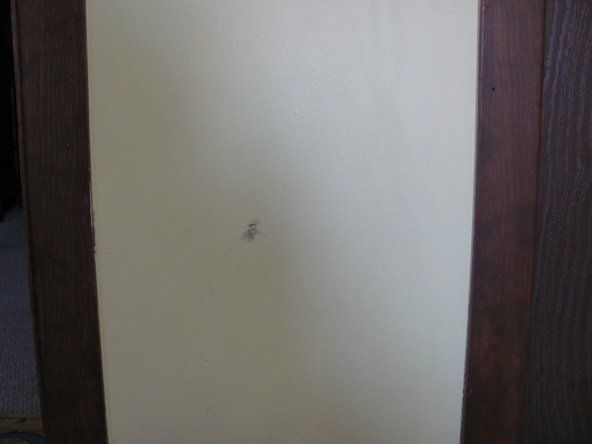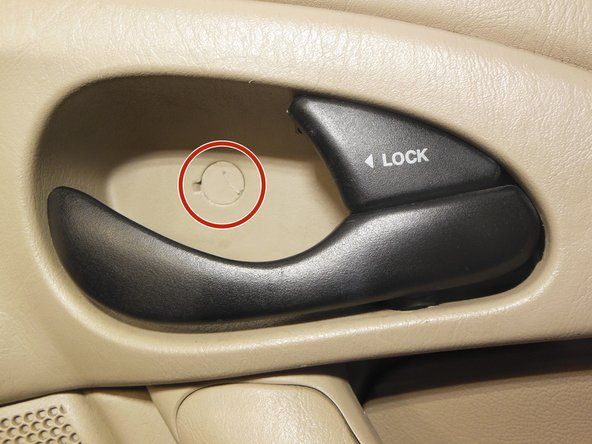Lenovo IdeaTab G50
Το hp officejet 4650 δεν θα εκτυπωθεί ασύρματα

Rep: 13
Δημοσιεύτηκε: 08/21/2017
Γεια,
Έχω έναν φορητό υπολογιστή Lenovo G50 (Core i3) που τρέχει τα Windows 10 με Conexant HD Audio. Ο ήχος λειτούργησε καλά, αλλά ξαφνικά ο ήχος (ηχεία) σταμάτησε να λειτουργεί. Προσπάθησα να απεγκαταστήσω / επανεγκαταστήσω τα προγράμματα οδήγησης Conexant κ.λπ. αλλά μάταια.
Μπορεί κάποιος να προτείνει μια θεραπεία για αυτό;
Ευχαριστώ
5 απαντήσεις
| | Rep: 13 |
Οδηγίες αντιμετώπισης προβλημάτων στο επιδιορθώστε το πρόβλημα του ήχου του φορητού υπολογιστή Lenovo που δεν λειτουργεί .
- Ελέγξτε τις λειτουργίες σίγασης, βεβαιωθείτε ότι δεν έχετε θέσει σε σίγαση τον ήχο κατά λάθος. Οι περισσότεροι άνθρωποι επαναλαμβάνουν αυτό το είδος λάθους πολύ συχνά. Φροντίστε λοιπόν να μην είστε ένας από αυτούς.
- Ας ενεργοποιήσουμε τον φορητό υπολογιστή σας και, στη συνέχεια, πρέπει να παίξετε κάτι στον φορητό υπολογιστή σας. Λαμβάνετε ήχο τώρα ή όχι;
- Όταν δεν μπορείτε να ακούσετε τίποτα από τα ενσωματωμένα ηχεία, θα πρέπει να συνδέσετε ένα εξωτερικό ηχείο στον φορητό υπολογιστή σας και, στη συνέχεια, να παίξετε κάτι. Εάν ακόμα δεν μπορείτε να ακούσετε τίποτα από αυτό. Πρέπει να προχωρήσετε στο επόμενο βήμα.
- Ας αφαιρέσουμε το πρόγραμμα οδήγησης από τον φορητό υπολογιστή σας και να το εγκαταστήσουμε ξανά χρησιμοποιώντας το πιο πρόσφατο πρόγραμμα οδήγησης.
Μόλις εγκαταστήσετε το πρόγραμμα οδήγησης, θα πρέπει να επανεκκινήσετε το φορητό υπολογιστή σας ξανά. Θα επιλύσει το πρόβλημα.
- Εάν έχετε ήδη δοκιμάσει τις παραπάνω οδηγίες, αλλά τα ηχεία εξακολουθούν να μην λειτουργούν, θα πρέπει να προχωρήσετε και να επαναφέρετε τον φορητό υπολογιστή. Αλλά πριν το κάνετε αυτό, θα πρέπει να δημιουργήσετε αντίγραφα ασφαλείας των δεδομένων σας. Διαφορετικά, θα χάσετε τα δεδομένα σας.
| | Rep: 3k |
Ελέγξτε το εικονίδιο ηχείου στη γραμμή εργασιών για να δείτε αν έχει κόκκινη κάθετο, αυτή είναι η ένδειξη Σίγαση. Κάντε δεξί κλικ στο εικονίδιο ηχείου και κάντε κλικ στο Open Volume Mixer και δείτε εάν ένα από τα ρυθμιστικά έχει οριστεί ως ελάχιστο. Εάν όλα είναι φυσιολογικά, ανοίξτε τη Διαχείριση συσκευών και ανοίξτε τη συσκευή ήχου για τον φορητό υπολογιστή σας, κάντε δεξί κλικ και επιλέξτε Κατάργηση εγκατάστασης και κάντε κλικ στο πλαίσιο ελέγχου για να διαγράψετε το πρόγραμμα οδήγησης και, στη συνέχεια, κάντε κλικ στην επιλογή Ενέργεια στην κορυφή και επιλέξτε Σάρωση για αλλαγές υλικού και αυτό θα επιβάλει Windows για εγκατάσταση ενός νέου συνόλου προγραμμάτων οδήγησης.
| | Rep: 1 |
Ας δοκιμάσουμε αυτά τα βήματα για να διορθώσουμε το πρόβλημα ήχου στον φορητό υπολογιστή Lenovo.
- Προσπαθήστε να συνδέσετε εξωτερικά ηχεία ή ακουστικά στον υπολογιστή σας και, στη συνέχεια, παίξτε έναν ήχο, ας δούμε αν μπορείτε να ακούσετε ήχο ή όχι;
- Απεγκαταστήστε πλήρως το πρόγραμμα οδήγησης ήχου και επανεκκινήστε τον υπολογιστή σας.
- Εάν βρείτε πολλά προγράμματα οδήγησης ήχου στον υπολογιστή σας, πρέπει να απεγκαταστήσετε όλα αυτά και να προσπαθήσετε να εγκαταστήσετε το πιο πρόσφατο πρόγραμμα οδήγησης στον υπολογιστή σας.
- Ακόμα περνάει Ο ήχος του φορητού υπολογιστή lenovo δεν λειτουργεί ; ας επανεκκινήσουμε την υπηρεσία ήχου των Windows.
- Αφού κάνετε όλες αυτές τις οδηγίες, εάν ο υπολογιστής σας εξακολουθεί να μην λειτουργεί, θα πρέπει να προσπαθήσετε να επαναφέρετε εργοστασιακά τον υπολογιστή σας στην προηγούμενη ημερομηνία, όταν ο υπολογιστής σας λειτούργησε καλά.
| | Rep: 1 |
Ο φορητός υπολογιστής μου δίνει ήχο με εξωτερικά ηχεία, αλλά αυτό είναι μάλλον άβολο. Πώς μπορώ να επανενεργοποιήσω τα εσωτερικά ηχεία ή είναι πιθανό να είναι νεκρά;
alisoneastcott .... αυτή είναι μια παλαιότερη ανάρτηση ... ίσως θελήσετε να ξεκινήσετε το δικό σας νήμα. με αυτά τα λόγια, ακολουθήστε τους οδηγούς που συνδέονται στην προηγούμενη απάντηση και τις δημοσιεύσεις. Εάν αυτό δεν επιλύσει το πρόβλημά σας, δημοσιεύστε ξανά για περαιτέρω βοήθεια.
| | Rep: 1 |
Επιδιόρθωση φορητού υπολογιστή Lenovo χωρίς πρόβλημα ήχου
μερικές φορές, ενδέχεται να αντιμετωπίσετε κάποια σφάλματα στον υπολογιστή σας Lenovo, τα θέματα ήχου είναι ένα από αυτά. Κάθε μέρα, υπάρχουν λίγοι χρήστες της Lenovo που έρχονται στο Διαδίκτυο και διαμαρτύρονται για το πρόβλημα του ήχου. το ηχητικό ζήτημα οφείλεται στους διάφορους βασικούς λόγους. Που πρόκειται να εξηγήσω εδώ.
Σίγαση του ήχου- Όταν δεν μπορείτε να λάβετε ήχο από τον υπολογιστή σας Lenovo, θα πρέπει να πατήσετε το πλήκτρο σίγασης, πιθανώς, έχετε σιωπήσει τα ηχεία στον φορητό υπολογιστή σας, γι 'αυτό δεν θα ακούσετε από τον φορητό υπολογιστή σας Lenovo.
Πατήστε λοιπόν το κουμπί κατάργησης σίγασης στο πληκτρολόγιό σας και, στη συνέχεια, παίξτε ένα βίντεο ή ένα τραγούδι.
Ελέγξτε τις ρυθμίσεις έντασης- Ενδέχεται να έχετε πρόβλημα χαμηλής έντασης στον φορητό υπολογιστή Lenovo, επομένως θα πρέπει να αυξήσετε την ένταση και να παίξετε κάτι.
Χρησιμοποιήστε ακουστικά- ας τοποθετήσουμε τα ακουστικά στον υπολογιστή σας και μετά να παίξουμε κάτι, ας δούμε αν λειτουργεί καλά ή όχι; Εάν λειτουργεί τέλεια, αυτό σημαίνει ότι υπάρχει κάποιο πρόβλημα με τις ρυθμίσεις των ηχείων σας.
Ρυθμίστε τα ηχεία ως προεπιλογή- Εκτός από αυτό, μερικές φορές, ενδέχεται ο ήχος φορητού υπολογιστή Lenovo να μην λειτουργεί λόγω λανθασμένου ηχείου, επομένως θα πρέπει να επιλέξετε τα ηχεία σας ως προεπιλογή και, στη συνέχεια, να αναπαράγετε ήχο στον υπολογιστή σας.
Ενημέρωση προγράμματος οδήγησης- Εκτός από αυτό, μερικές φορές, ενδέχεται να αντιμετωπίσετε το πρόβλημα ήχου σε φορητό υπολογιστή Lenovo λόγω του ζητήματος του προγράμματος οδήγησης, οπότε θα πρέπει να ενημερώσετε το πρόγραμμα οδήγησης ήχου στον υπολογιστή σας, μπορείτε εύκολα να το κάνετε μεταβαίνοντας στη διαχείριση συσκευών και κάντε κλικ στο επόμενο πρόγραμμα οδήγησης ενημέρωσης στη συνέχεια στην επιλογή προγράμματος οδήγησης ήχου.
Τώρα ο υπολογιστής σας θα ενημερώσει το πρόγραμμα οδήγησης από τον διακομιστή Lenovo.
Επανεγκατάσταση νέου προγράμματος οδήγησης- Εάν εξακολουθείτε να μην μπορείτε να λάβετε τον ήχο από τον υπολογιστή σας Lenovo, μπορείτε να τερματίσετε το τρέχον πρόγραμμα οδήγησης ήχου από τον υπολογιστή σας. Τώρα κατεβάστε το νέο πρόγραμμα οδήγησης από τον ιστότοπο της Lenovo και εγκαταστήστε τον στον υπολογιστή σας.
Εργοστασιακή επανεκκίνηση - αμέσως μετά τη χρήση αυτών των τεχνικών, εάν ο ήχος σας εξακολουθεί να μην λειτουργεί σε υπολογιστές Lenovo, θα πρέπει να επαναφέρετε εργοστασιακά τον υπολογιστή, αλλά πριν το κάνετε αυτό, θα πρέπει να λάβετε αντίγραφα ασφαλείας. Μόλις επαναφέρετε τον υπολογιστή, όλα τα δεδομένα θα εξαφανιστούν από τη συσκευή σας, οπότε μην τα χάσετε από τη συσκευή σας.
Αυτές είναι οι τεχνικές για να διορθώσετε το πρόβλημα του ήχου του φορητού υπολογιστή Lenovo που δεν λειτουργεί, σε περίπτωση που, εάν συνεχίσετε να αντιμετωπίζετε το πρόβλημα του ήχου, επισκεφθείτε το askprob για περισσότερη βοήθεια.
Η τηλεόραση ενεργοποιείται και απενεργοποιείται αμέσως
' '
Ρίσι